เข็มทิศ เป็นตัวเลือกที่ยอดเยี่ยมสำหรับช่างภาพงานแต่งงานหรืองานอีเว้นท์ คุณจะมีแบนเนอร์/แถบเลื่อนที่เต็มหน้าเว็บและสามารถแสดงผลงานหรือบริการของคุณในส่วนด้านล่าง
ตอนนี้ คุณได้เริ่มด้วยธีมที่สวยงามนี้แล้ว คุณก็จะมีหน้าสาธิตของมันในของคุณ เมนู.
หากต้องการดูหรือแก้ไขหน้าใด ๆ เพียงคลิกที่หน้านั้น เริ่มต้นด้วยหน้า 'หน้าแรก'
- ไปที่ เมนูไซต์.
- คลิกที่ หน้าแรก (ดังแสดงในภาพ).
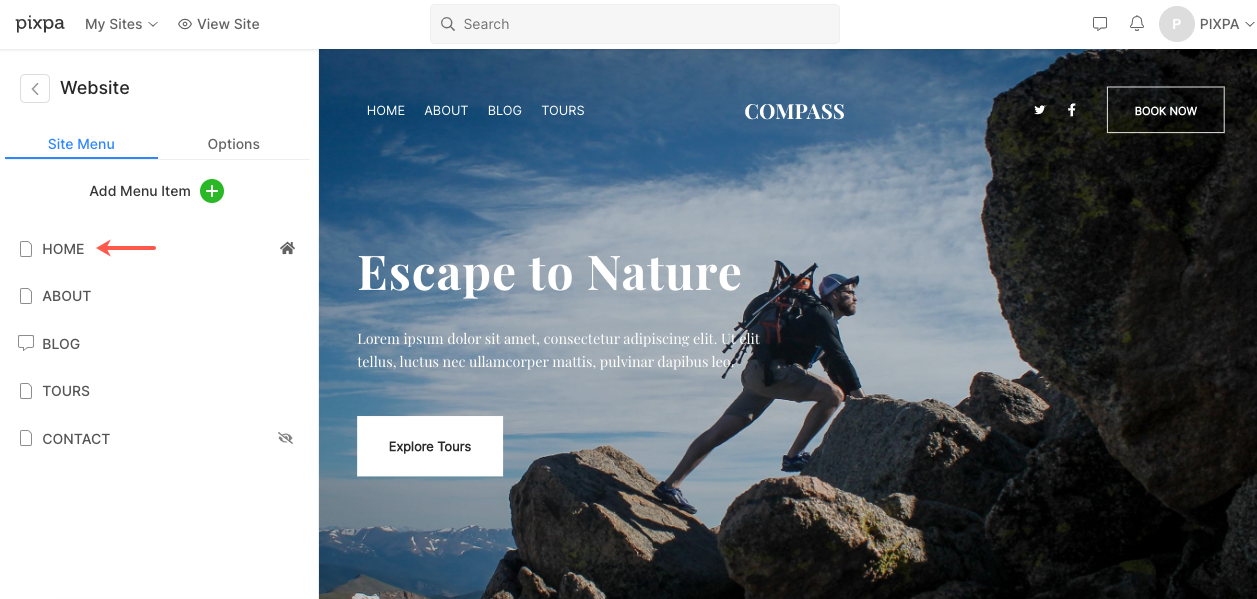
- ซึ่งจะนำคุณไปยังเครื่องมือแก้ไขหน้าสำหรับหน้า 'หน้าแรก'
มีหกส่วน (นอกเหนือจากส่วนหัวและส่วนท้าย) ในโฮมเพจสาธิตของธีม Baseline ทำตามขั้นตอนด้านล่างเพื่อแก้ไขแต่ละขั้นตอน
- ส่วนหัว
- ส่วนแรก – แบนเนอร์
- ส่วนที่สอง – รายการรูปภาพ
- ส่วนที่สาม – รายการรูปภาพ
- ส่วนที่สี่ – พาดหัว
- ส่วนท้ายก่อน
- ฟุตบอล
ส่วนหัว
ส่วนหัวประกอบด้วยโลโก้/ชื่อเว็บไซต์ (1) เมนู (2) ไอคอนโซเชียล (3) และปุ่มเมนู (4)
- หากต้องการเปลี่ยนเค้าโครงส่วนหัว ให้ไปที่ ส่วนหัว ในส่วนการออกแบบ มาดูกันว่า
- หากต้องการเพิ่ม/เปลี่ยนโลโก้หรือชื่อไซต์ ให้ไปที่ ชื่อเว็บไซต์และโลโก้ ในส่วนการออกแบบ มาดูกันว่า
- หากต้องการเพิ่ม/ลบรายการไปยัง/จากเมนู ให้ไปที่ เมนูเว็บไซต์. มาดูกันว่า
- หากต้องการเพิ่ม/ลบ/แก้ไขลิงก์โซเชียลมีเดีย ให้ไปที่ ลิงก์สังคม จากส่วนเว็บไซต์. มาดูกันว่า
- หากต้องการเพิ่ม/ลบ/แก้ไขปุ่มเมนู ให้ไปที่ ส่วนหัว ในส่วนการออกแบบ มาดูกันว่า

ส่วนแรก – แบนเนอร์
ส่วนแรกประกอบด้วยแบนเนอร์ หากต้องการแทนที่รูปภาพสาธิตด้วยรูปภาพของคุณเองและสำรวจสไตล์แบนเนอร์ ให้คลิกที่ จัดการแบนเนอร์ ปุ่ม

- หากต้องการเพิ่มสไลด์รูปภาพใหม่ ให้คลิกที่ปุ่มเพิ่มสไลด์ (1)
- หากต้องการแทนที่รูปภาพ ให้ตั้งจุดโฟกัสหรือแก้ไขข้อความและปุ่มบนสไลด์ คลิกที่ไอคอนแก้ไข (2)
- หากต้องการลบสไลด์ ให้คลิกที่ไอคอนลบ (3)
- หากต้องการสำรวจตัวเลือกสไตล์ ให้คลิกแท็บสไตล์ (4)
- หากต้องการสำรวจตัวเลือกเค้าโครง ให้คลิกที่แท็บเค้าโครง (5)
คลิกที่นี่ เพื่อดูวิธีแก้ไขส่วนแบนเนอร์
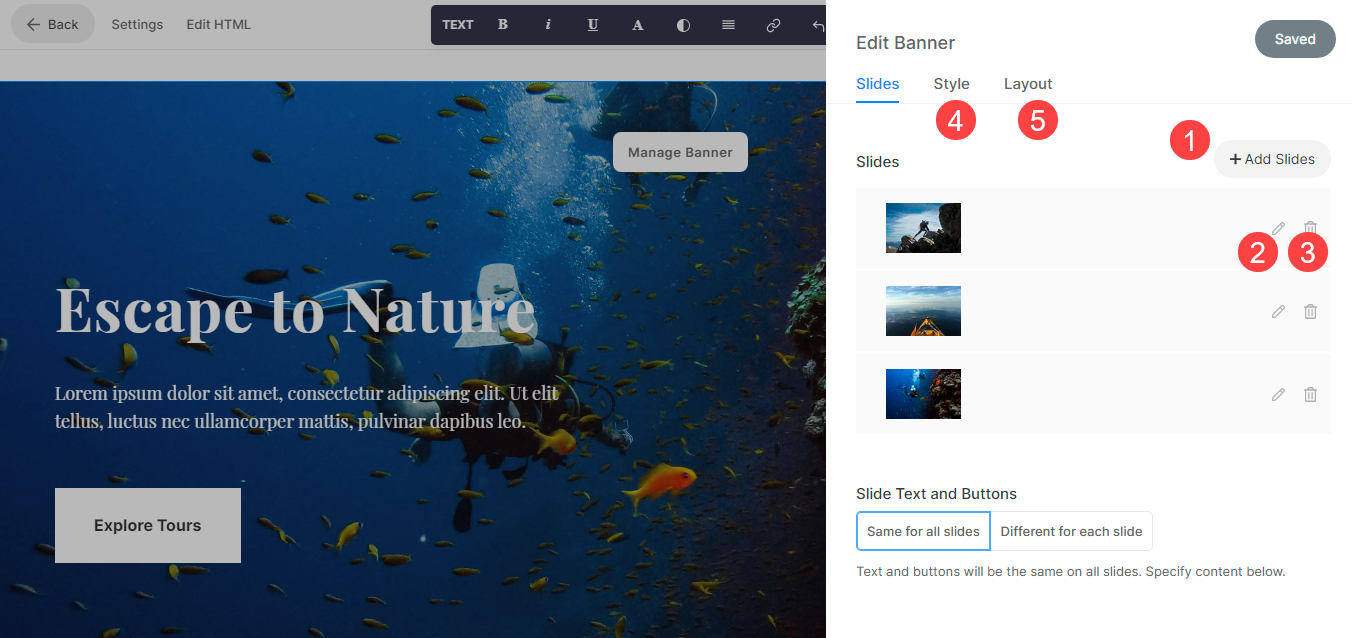
ส่วนที่สอง – รายการรูปภาพ
ส่วนที่สามประกอบด้วยรายการรูปภาพ คุณสามารถเพิ่มรายการบริการที่คุณนำเสนอหรือรายการแกลเลอรี
หากต้องการแก้ไขลิงก์ เปลี่ยนเลย์เอาต์หรือเปลี่ยนรูปภาพสาธิต ให้คลิกที่ จัดการรายการรูปภาพ ปุ่ม

- หากต้องการเพิ่มรายการใหม่ในรายการรูปภาพของคุณ ให้คลิกที่ปุ่มเพิ่มรายการ (1)
- เพื่อแทนที่รูปภาพหรือแก้ไขรายการ คลิกที่มัน (2)
- หากต้องการทำซ้ำรายการ ให้คลิกที่ไอคอนคัดลอก (3)
- หากต้องการลบรายการออกจากรายการรูปภาพ ให้คลิกที่ไอคอนลบ (4)
- หากต้องการเปลี่ยนเค้าโครงหรือสำรวจเค้าโครงต่างๆ ให้คลิกแท็บเค้าโครง (5)
- หากต้องการแก้ไขสไตล์และเพิ่ม/ลดจำนวนคอลัมน์ ให้คลิกแท็บสไตล์ (6)
คลิกที่นี่ เพื่อดูวิธีแก้ไขส่วนรายการรูปภาพ

ส่วนที่สาม – รายการรูปภาพ
ส่วนที่สามประกอบด้วยรายการรูปภาพ คุณสามารถเพิ่มรายการบริการที่คุณนำเสนอหรือรายการแกลเลอรี
หากต้องการแก้ไขลิงก์ เปลี่ยนเลย์เอาต์หรือเปลี่ยนรูปภาพสาธิต ให้คลิกที่ จัดการรายการรูปภาพ ปุ่ม

- หากต้องการเพิ่มรายการใหม่ในรายการรูปภาพของคุณ ให้คลิกที่ปุ่มเพิ่มรายการ (1)
- เพื่อแทนที่รูปภาพหรือแก้ไขรายการ คลิกที่มัน (2)
- หากต้องการทำซ้ำรายการ ให้คลิกที่ไอคอนคัดลอก (3)
- หากต้องการลบรายการออกจากรายการรูปภาพ ให้คลิกที่ไอคอนลบ (4)
- หากต้องการเปลี่ยนเค้าโครงหรือสำรวจเค้าโครงต่างๆ ให้คลิกแท็บเค้าโครง (5)
- หากต้องการแก้ไขสไตล์และเพิ่ม/ลดจำนวนคอลัมน์ ให้คลิกแท็บสไตล์ (6)
- หากต้องการแก้ไข/ลบพาดหัว ให้ไปที่ (7)
คลิกที่นี่ เพื่อดูวิธีแก้ไขส่วนรายการรูปภาพ

ส่วนที่ห้า – หัวข้อข่าว
ส่วนที่สองประกอบด้วยพาดหัว บรรทัดแรกสามารถใช้เพื่อเพิ่มข้อมูลเกี่ยวกับธุรกิจของคุณได้ คลิกที่ข้อความในส่วนนี้เพื่อแก้ไข
คลิกที่นี่ เพื่อดูวิธีแก้ไขหัวข้อข่าว

ส่วนที่หก – ฟีดบล็อก
ส่วนที่หกประกอบด้วยฟีดของบล็อก ที่นี่ คุณสามารถแสดงฟีดบล็อกของคุณ
คลิกที่นี่ เพื่อดูวิธีแก้ไขฟีดบล็อก

ส่วนท้ายก่อน
หากต้องการแสดงบางส่วน (เช่น ฟีด Instagram) ที่ด้านล่างของหน้าทั้งหมดหรือหน้าที่เลือกในเว็บไซต์ของคุณ คุณสามารถใช้ส่วนท้ายก่อนได้
คุณสามารถแก้ไขส่วนท้ายก่อน โปรดคลิกที่นี่เพื่ออ่านรายละเอียดเพิ่มเติม. ในธีมนี้ มีส่วน Instagram ในส่วนท้ายของส่วนท้าย
- มาดูกันว่า เพื่อแก้ไขส่วนจดหมายข่าว
- มาดูกันว่า เพื่อแก้ไขส่วนโซเชียลและแสดงฟีด Instagram ของคุณเอง
- มาดูกันว่า เพื่อแก้ไขส่วนท้าย

ฟุตบอล
ส่วนท้ายมีเครดิตสำหรับเว็บไซต์ของคุณ คุณสามารถเพิ่มไอคอนโซเชียล (1) ข้อความลิขสิทธิ์ (2) และลิงก์ที่สำคัญได้ที่นี่
คลิกที่นี่ เพื่อดูวิธีแก้ไขส่วนท้าย

